Windows シェル拡張(エクスプローラに機能を追加)で Git を操作できる無料の Git クライアントソフトウェア TortoiseGit で、コミットの履歴をグラフィカルに確認・操作できるリビジョングラフを用いて、任意のリビジョン(コミット位置)へローカルのワーキングツリー・インデックスを切り替え・チェックアウトする手順を全2話で紹介します。
リビジョングラフの、ブランチやタグを表す色の確認・変更方法も紹介します。

※ TortoiseGit-2.17.0.2-64bit を使用します。
前回の記事
前回は、GitHub で公開されているリモートリポジトリの内容をローカルのフォルダにクローン(複製)しました。
リビジョングラフで古いバージョンをチェックアウト・切り替え
前回、GitHub で公開されているリモートリポジトリをローカルのフォルダにクローン(複製)しました。
※例として godotengine/godot-demo-projects: Demonstration and Template Projects のリモートリポジトリのクローンを行いました。
そのローカルリポジトリのフォルダをエクスプローラで開き余白などを右クリックして表示されるメニュー「TortoiseGit」→「リビジョングラフ」を選択します。

開かれたリビジョングラフで、例としてリモートブランチ origin/4.2 の枠を右クリックして表示されるメニュー「ここへ切り替え/チェックアウト」を選択して、切り替え・チェックアウト(作業ディレクトリをそのブランチの状態に置き換える)します。

選択したリビジョンがリモートブランチ(例では origin/4.2 )だったため、「切り替え先」は自動的に「ブランチ」の remotes/origin/4.2 が選択されています。
特に変更しないで OK ボタンを押します。
また、以下のオプションは、リモートブランチに対応するローカルブランチがまだ作られていない状態のためか、デフォルトで有効化されていました。
※クローン直後は、最新のリビジョン(例では master)のローカルブランチしか作成されませんでした。
- 「新しいブランチを作成」にチェックが入っていてリモートブランチと同じ名前(例では 4.2)が自動的に設定されています。
- 「追跡」にもチェックが入っていて、そのリモートブランチを追跡するように既定では設定されています。

「切り替え/チェックアウト」の Git コマンドが実行されたら「閉じる」ボタンを押します。

「切り替え/チェックアウト」を実行すると、選択した origin/4.2 ローカルブランチの背景色が赤色になりました。赤色は、現在チェックアウトしているリビジョンを表します。
※先ほど「新しいブランチを作成」で、リモートブランチと対応するローカルブランチを作成して、それに切り替えました。
切り替わった後の master ローカルブランチは、赤色ではなく、ローカルブランチを表す緑色になりました。
※おそらく、赤色のほうが緑色よりも優先されて表示されるので、ローカルブランチかつ現在チェックアウトしているリビジョンの場合は赤色になるのだと思います。

以上で、最新の master ブランチ (4.3) から、1つ古い 4.2 ブランチへの切り替えとチェックアウトができました。
Git コマンドで確認
Git コマンドで、 4.2 ブランチへの切り替えとチェックアウトができているかを確認します。
コマンドプロンプトを呼び出して、リポジトリフォルダへ移動します。
Windows 10 の場合は、エクスプローラのアドレスバーに cmd⏎ と入力すると、その場所に移動した状態のコマンドプロンプトが開きます。

git rev-parse HEAD⏎で、現在チェックアウトしているリビジョンのコミットハッシュ値を確認できます。
この値は、リビジョングラフで枠をマウスオーバーすると表示されます。
表示されたコミットハッシュ値 98e9176b73105879f88de50705664bb7c7b852de は、先ほどのリビジョングラフの origin/4.2 をマウスオーバーして表示されるツールチップのテキスト枠の1行目に書かれているコミットハッシュ値の文字列と同じです。
git branch --show-current⏎で、現在チェックアウトしているブランチの名前を出力します。
4.2 と表示されています。
–show-current
git-branch – Git コマンドリファレンス(日本語版)
現在のブランチの名前を出力します。ヘッドを切り離した状態では何も印刷されません。

Microsoft Windows [Version 10.0.19045.5854]
(c) Microsoft Corporation. All rights reserved.
G:\Dev\Godot4GD\godot-demo-projects-master\godot-demo-projects>git rev-parse HEAD
98e9176b73105879f88de50705664bb7c7b852de
G:\Dev\Godot4GD\godot-demo-projects-master\godot-demo-projects>git branch --show-current
4.2
G:\Dev\Godot4GD\godot-demo-projects-master\godot-demo-projects>以上で、最新の master ブランチ (4.3) から、1つ古い 4.2 ブランチへの切り替えとチェックアウトができていることを Git コマンドでも確認できました。
今回はここまで
後半では、再び最新のブランチへ切り替えとチェックアウトを行い、現在のローカルブランチのリストを Git コマンドで確認します。
リビジョングラフのローカルブランチやタグなどを表す色の設定についても確認します。
参照サイト Thank You!
- GitHub Japan | GitHub
- Godot Engine – Free and open source 2D and 3D game engine
- godotengine/godot-demo-projects: Demonstration and Template Projects
- Godot Asset Library
- 2D Platformer Demo – Godot Asset Library
- Git – git-pull Documentation
- リモートリポジトリについて – GitHub Docs
- gitのremote URLを確認する
記事一覧 → Compota-Soft-Press
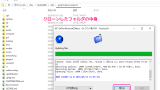



コメント